ყველას რაღაც მომენტში უნდადააინსტალირეთ ან ხელახლა დააინსტალირეთ Windows XP პირველად. ბევრს ეშინია ამის გაკეთება თავად და ინსტალაციას ანდობს სპეციალისტებს, თუმცა ახალბედა მომხმარებელიც კი ადვილად უმკლავდება ამ პროცედურას.
სინამდვილეში, ვინდოუსის ნებისმიერი ვერსიის ინსტალაციის პროცესი თავდაპირველად Microsoft-ის სპეციალისტების მიერ არის შემუშავებული ისე, რომ დამწყებთათვისაც კი შეუძლია მას გაუმკლავდეს. ამ სტატიის წაკითხვის შემდეგ, თქვენ შეისწავლით თუ როგორ უნდა გააკეთოთ ეს და გაიგებთ, რომ ვინდოუსის დაყენება არ არის რთული.
* Windows XP-ის ინსტალაციისთვის მზადება
Თუ გინდადააინსტალირეთ ან ხელახლა დააინსტალირეთ Windows XP კომპიუტერზე, რომელიც აღარ არის ახალი - გადაიტანეთ სისტემის დანაყოფიდან (ჩვეულებრივ C) ყველა ფაილი, რომელიც გსურთ შეინახოთ მყარი დისკის სხვა დანაყოფებზე. ეს არ ეხება პროგრამებს; მათი ხელახლა ინსტალაცია მაინც მოგიწევთ.
მიზანშეწონილია გქონდეთ დისკები დრაივერებით:
- დედაპლატა
- ვიდეო ბარათები
- სხვა მოწყობილობები
 პრინციპში, Windows-ს აქვს საკუთარი დრაივერის ბიბლიოთეკა, რომელსაც იყენებს ინსტალაციის დროს, მაგრამ არ არსებობს გარანტია იმისა, რომ ყველაფერი რაც თქვენ გჭირდებათ, მოიძებნება. მიუხედავად იმისა, რომ თქვენ ყოველთვის შეგიძლიათ იპოვოთ დაკარგული მძღოლი ინტერნეტში. თუ თქვენ ხელახლა დააინსტალირებთ უკვე მომუშავე სისტემას, გააკეთეთ დაინსტალირებული დრაივერების სარეზერვო ასლი და შეინახეთ ნებისმიერ დანაყოფზე, გარდა სისტემისა.
პრინციპში, Windows-ს აქვს საკუთარი დრაივერის ბიბლიოთეკა, რომელსაც იყენებს ინსტალაციის დროს, მაგრამ არ არსებობს გარანტია იმისა, რომ ყველაფერი რაც თქვენ გჭირდებათ, მოიძებნება. მიუხედავად იმისა, რომ თქვენ ყოველთვის შეგიძლიათ იპოვოთ დაკარგული მძღოლი ინტერნეტში. თუ თქვენ ხელახლა დააინსტალირებთ უკვე მომუშავე სისტემას, გააკეთეთ დაინსტალირებული დრაივერების სარეზერვო ასლი და შეინახეთ ნებისმიერ დანაყოფზე, გარდა სისტემისა.
ამაში დაგეხმარებათ ისეთი პროგრამები, როგორიცაა Double Driver და მსგავსი. პროცესის აღწერილობის პოვნა და პროგრამის ჩამოტვირთვა Google-ის მეშვეობით ძალიან მარტივია.
რა თქმა უნდა, თქვენ უნდა გქონდეთ დისკი თავად ოპერაციული სისტემით. თუ ჩამოტვირთეთ ინსტალაციის დისკის სურათი ინტერნეტში, ჩაწერეთ იგი დისკზე.
* Windows XP-ის ინსტალაცია
Windows XP დისკიჩატვირთეთ იგი დისკზე (დისკის დისკზე). ახლა ჩვენ უნდა დავაყენოთ BIOS, რომ ჩაიტვირთოს ამ დისკიდან.
ამისათვის ჩვენ გადატვირთავთ კომპიუტერს და ჩატვირთვის დასაწყისში ვიწყებთ DEL კლავიშის (ლეპტოპებისთვის, F2 კლავიშის) დაჭერას უსასრულოდ, სანამ არ შევალთ BIOS-ში. შემდეგ ჩვენ უნდა ვიპოვოთ ჩანართი, რომელიც პასუხისმგებელია ჩამოტვირთვის პრიორიტეტის დაყენებაზე.
BIOS-ის სხვადასხვა ვერსიებშიამ ჩანართს შეიძლება სხვანაირად ეწოდოს. ერთ-ერთი გავრცელებული ვარიანტია: იპოვნეთ ჩანართი „ჩატვირთვა“ ზევით (გადაადგილდით კლავიატურაზე ისრებით), გადადით მასზე (დააჭირეთ Enter) და გამოიყენეთ ისრები ან +/- კლავიშები ზედა პოზიციაზე გადასასვლელად - "CD/DVD დრაივერები" (ახლა ეს არის "მყარი დისკის დრაივერი"). ამის შესახებ დამატებითი ინფორმაციისთვის იხილეთ ვიდეო სტატიის ბოლოს.

BIOS-ის კიდევ ერთი ვარიანტი: იპოვეთ ჩანართი „Advanced Bios Features“ და გადადით მასზე (Enter)

შემდეგი, ჩვენ გვაინტერესებს პარამეტრი, რომელიც ეუბნება სისტემას, რისგან უნდა ჩაიტვირთოს თავიდან. ნაგულისხმევად, ეს ხაზი არის "მყარი დისკი" (ან HDD). კვლავ გამოიყენეთ ისრები მის ხაზგასასმელად, დააჭირეთ Enter, აირჩიეთ "CDROM" სიიდან, რომელიც გამოჩნდება (ჩვენ ვავალებთ სისტემას გამოიყენოს CD დისკი ჩატვირთვისთვის), დააჭირეთ "Enter", დააჭირეთ F10 (ცვლილებების შენახვა) და "Enter" ისევ.
BIOS-ის სხვადასხვა ვერსიებში, ჩანართების და პარამეტრების სახელები შეიძლება ოდნავ განსხვავდებოდეს (მაგალითად, CDROM-ის ნაცვლად შეიძლება იყოს DVD და ა.შ.), მაგრამ მოქმედებების მნიშვნელობა ახლა თქვენთვის გასაგებია და ყოველთვის შეგიძლიათ ამის გარკვევა . თქვენ შეგიძლიათ შეხვიდეთ BIOS-ში, რათა გაეცნოთ სისტემის ხელახლა ინსტალაციას და იპოვოთ ყველა საჭირო პარამეტრი, რათა მოგვიანებით არაფრის ძებნა არ მოგიწიოთ.

ბოლო "Enter"-ის დაჭერის შემდეგ სისტემა გადაიტვირთება და იწყებს ჩატვირთვას დისკიდან Windows XP-ით, რომელიც ადრე ჩავსვით დისკში. შემდეგი ეკრანი მიუთითებს ამას:

დააჭირეთ ნებისმიერ ღილაკს, თუნდაც სივრცეს და ინსტალაცია იწყება.
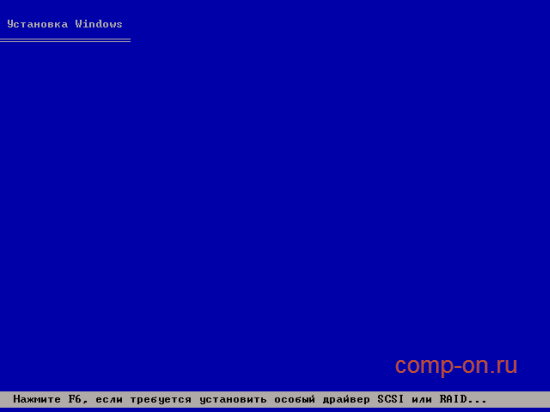
Windows XP-ის დაყენების პროგრამა იწყება. ჩვენ გვთავაზობენ სამი მოქმედებიდან ერთ-ერთის არჩევანს და მითითებულია მათ შესაბამისი კლავიშები. ვინაიდან ჩვენ გვინდა Windows XP-ის დაყენება, შესაბამისად ვაჭერთ „Enter“-ს.

ჩნდება სალიცენზიო ხელშეკრულება, რომელსაც, როგორც წესი, არავინ კითხულობს. გასაგრძელებლად დააჭირეთ „F8“-ს (სხვათა შორის, ყველა ღილაკი, რომელიც შეგიძლიათ გამოიყენოთ მოქმედებებისთვის, ნაჩვენებია ინსტრუმენტების რჩევებში, რომლებსაც ხედავთ თქვენს წინ და ბოლოში).

შემდეგ ეტაპზე, ჩვენ ვთხოვთ აირჩიოთ მყარი დისკის დანაყოფი, რომელშიც დაინსტალირებული იქნება ოპერაციული სისტემა. ჩვეულებრივ, ეს არის განყოფილება C. აირჩიეთ ის კლავიატურაზე არსებული ისრებით და დააჭირეთ "Enter".
თუ თქვენ დააინსტალირეთ Windows XPახალ კომპიუტერზე, მაშინ თქვენი მყარი დისკი ჯერ არ არის დაყოფილი დანაყოფებად და მათი შექმნის დროა. როგორც რჩევებში წერია, დანაყოფის შესაქმნელად უნდა დააჭიროთ კლავიატურაზე „C“ და აირჩიოთ მომავალი დანაყოფის ზომა მეგაბაიტებში.
ვთქვათ, თუ გსურთ გამოყოთ 50 GB სისტემის დანაყოფისთვის, ეს არის 51200 მეგაბაიტი. განყოფილება შეიქმნა. კვლავ დააჭირეთ "C" და შექმენით შემდეგი დანაყოფი. მინიმუმ, საკმარისია მყარი დისკის ორ ნაწილად გაყოფა: განყოფილება C ოპერაციული სისტემისთვის და პროგრამებისთვის, 50 GB ტევადობით, და სხვა დანაყოფი ყველაფრისთვის (დარჩენილი თავისუფალი სივრცისთვის).
თუმცა, ჩვენ ვჭრით იმდენ მონაკვეთს, რამდენიც გჭირდებათ. ტიხრების შექმნის შემდეგ შეარჩიეთ ის, რომელშიც დავაყენებთ Windows XP-ს და დააჭირეთ "Enter".

შემდეგ ფანჯარაში ჩვენ გვთხოვენ ამ განყოფილების ფორმატირებას. ჩვენ ვირჩევთ ზუსტად იმ ვარიანტს, რომელიც ნაჩვენებია ქვემოთ მოცემულ სურათზე და არა სხვა. დააჭირეთ "Enter".

სავარაუდოდ, დრაივერები არ იქნება საჭირო, რადგან ინტერნეტიდან შეკრებებში, ყველაფერი ხშირად უკვე შედის. ამის შემდეგ, არ დაგავიწყდეთ ხელახლა გადატვირთოთ BIOS-ში და შეცვალოთ პირველი ჩატვირთვის მოწყობილობა CDROM-დან მყარ დისკზე (HDD).
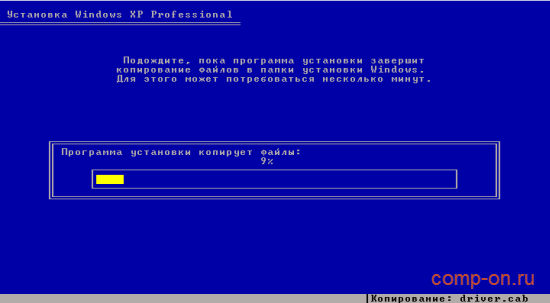
მათ, ვინც დააინსტალირებს ლიცენზირებულ ვერსიას, ან ასამბლეას ავტომატური ინსტალაციისა და აქტივაციის გარეშე, მოუწევს კიდევ რამდენიმე ნაბიჯის გავლა. პირველი არის რეგიონალური პარამეტრები. აქ შეგიძლიათ დააკონფიგურიროთ ენა და რეგიონალური სტანდარტები თქვენი ქვეყნისთვის. ნაგულისხმევი არის "რუსული". დააჭირეთ "შემდეგი".

შემდეგ გამოჩნდება ფანჯარა სახელისა და ორგანიზაციის შეყვანისთვის, შეგიძლიათ შეიყვანოთ ნებისმიერი, არ აქვს მნიშვნელობა. შემდეგ ფანჯარაში თქვენ უნდა შეიყვანოთ თქვენი Windows XP აქტივაციის გასაღები. თუ არსებობს ლიცენზია, შეხედეთ OS ყუთს. ან იყიდე ონლაინ ან იპოვე სადმე სხვაგან. შეიყვანეთ გასაღები - "შემდეგი".

შემდეგ შეიყვანეთ კომპიუტერის სახელი (ნებისმიერი) და პაროლი (დაიმახსოვრე). შემდეგი, ჩვენ ვარეგულირებთ დროსა და თარიღს. თუ გამოჩნდება ფანჯარა, რომელიც მოგთხოვთ ქსელის პარამეტრების კონფიგურაციას, უბრალოდ დააჭირეთ "შემდეგი". Სულ ეს არის. Windows დაყენებულია. არ დაგავიწყდეთ გადატვირთვა და BIOS-ში პირველი ჩატვირთვის მოწყობილობის შეცვლა HDD-ზე.
ახლად დაყენებული ოპერაციული სისტემის გაშვების შემდეგ გადადით მოწყობილობის მენეჯერთან: „ჩემი კომპიუტერი“ – „სისტემის ინფორმაციის ნახვა“ – „ტექნიკა“ – „მოწყობილობის მენეჯერი“.



ჩვენ ვუყურებთ მოწყობილობებს, რომლებიც მონიშნულია ყვითელი კითხვის ნიშნებით, როგორც დრაივერების გარეშე. ჩვენ მათზე ვაყენებთ დრაივერებს. თუ ის ავტომატურად არ მუშაობს, ჩვენ ვეძებთ დრაივერებს ინტერნეტში მოწყობილობის სახელით ან კოდით და ვაახლებთ მათ ხელით.

ნებისმიერ მოწყობილობაზე ორჯერ დაწკაპუნებით, ვიღებთ ფანჯარას, სადაც არის ყველა ინფორმაცია მის შესახებ. "დრაივერის" ჩანართზე შეგიძლიათ იპოვოთ ინფორმაცია დაინსტალირებული დრაივერის შესახებ; "ინფორმაციის" ჩანართზე შეგიძლიათ გაიგოთ მოწყობილობის კოდი.

ეს ასრულებს Windows XP-ის ინსტალაციას. თუ ოპერაციული სისტემის და ყველა საჭირო პროგრამული უზრუნველყოფის ინსტალაციის შემდეგ, თქვენ გააკეთებთ სისტემის დანაყოფის ასლს Acronis-ის გამოყენებით, ყოველთვის გექნებათ ხელთ ახალი მოქმედი ოპერაციული სისტემის სურათი შეცდომების გარეშე და სხვა ყველაფერი, რომელიც შეგიძლიათ განათავსოთ ნებისმიერ შემთხვევაში. დრო.
Windows XP ინსტალაციის ვიდეო
Windows XP არის ერთ-ერთი ყველაზე პოპულარული ოპერაციული სისტემა და მიუხედავად იმისა, რომ მრავალი წლისაა, ბევრი ადამიანი კვლავ იყენებს ამ სისტემას. თუ თქვენ გაქვთ ძველი კომპიუტერი, რომლის აღდგენა გსურთ, ან თუ გსურთ დააინსტალიროთ XP ახალ კომპიუტერზე, ამას დიდი დრო არ დასჭირდება.
შენიშვნა: Microsoft-ს აღარ აქვს Windows XP-ის მხარდაჭერა, რაც იმას ნიშნავს, რომ ის აღარ უზრუნველყოფს ამ სისტემის განახლებებს. ასე რომ, განიხილეთ ინსტალაცია ან.
ნაბიჯები
Ნაწილი 1
პარამეტრები- DirectX დიაგნოსტიკის გასაშვებად გახსენით Run დიალოგური ფანჯარა (დააჭირეთ WinKey + R), ჩაწერეთ DXDIAG და დააჭირეთ OK.
- მინიმალური სისტემური მოთხოვნები
- პროცესორი: 300 MHz (Intel ან AMD)
- ოპერატიული მეხსიერება: 128 მბ
- 1.5 GB თავისუფალი ადგილი დისკზე
- ვიდეო კარტა: Super VGA (800x600)
- CD/DVD-ROM
- კლავიატურა და მაუსი
- ქსელის ადაპტერი (ქსელთან დასაკავშირებლად)
- ხმის ბარათი და დინამიკები ან ყურსასმენები
-
იპოვეთ Windows XP გასაღები.იგი იბეჭდება სტიკერზე, რომელიც მდებარეობს დისკის ყუთზე ან სისტემის ერთეულზე. გასაღები არის 25 სიმბოლოსგან შემდგარი ნაკრები, დაყოფილია 5 ჯგუფად (ჯგუფში 5 სიმბოლო). Windows-ის ინსტალაციის დასასრულებლად დაგჭირდებათ გასაღები.
დააყენეთ თქვენი კომპიუტერი ჩაიტვირთოს CD/DVD-დან (არა თქვენი მყარი დისკიდან).ეს საშუალებას მოგცემთ ჩატვირთოთ საინსტალაციო დისკიდან. ჩატვირთვის რიგის შეცვლა შეგიძლიათ BIOS-ის BOOT მენიუში.
შექმენით მომხმარებლები.სისტემის გააქტიურების შემდეგ იხსნება ფანჯარა, რომელშიც შეგიძლიათ შექმნათ მომხმარებლები. შეიყვანეთ თქვენი სახელი და იმ ადამიანების სახელები, რომლებიც იმუშავებენ ამ კომპიუტერზე. გასაგრძელებლად დააჭირეთ შემდეგს.
თქვენი კომპიუტერი უნდა აკმაყოფილებდეს (ან აღემატებოდეს) სისტემის მინიმალურ მოთხოვნებს Windows XP-ის გასაშვებად.თქვენ შეგიძლიათ იპოვოთ ინფორმაცია თქვენი კომპიუტერის კომპონენტების შესახებ ინსტრუქციის სახელმძღვანელოში ან DirectX დიაგნოსტიკის გამოყენებით.
- არ დაგავიწყდეთ დააყენოთ BIOS ჩატვირთვისთვის CD პრიორიტეტიდან. ძველ კომპიუტერებზე BIOS-ს აქვს ფლოპი დისკიდან (ფლოპი), მყარი დისკის (HDD) და კომპაქტური დისკიდან (CD-ROM) ჩატვირთვის ვარიანტები. თქვენ უნდა აირჩიოთ CD-ROM, როგორც პირველი ჩატვირთვის მოწყობილობა.
- თუ ინსტალაციის პროცესში სირთულეებს წააწყდებით, Windows Installer მოგაწვდით დეტალურ ინფორმაციას შეცდომის შესახებ. იპოვეთ შეცდომა ამ საიტზე და წაიკითხეთ მისი გამოსწორების შესახებ.
- ინსტალაცია დასჭირდება 15-დან 40 წუთამდე. ეს ყველაფერი დამოკიდებულია თქვენი კომპიუტერის სიჩქარეზე. უმჯობესია არ დატოვოთ კომპიუტერი, რადგან ინსტალაციის პროცესში საჭიროა ქსელის პარამეტრების, დროის და ა.შ.
Windows XP არის კლასიკური და ყველაზე პოპულარული ოპერაციული სისტემა, რომელიც ჯერ კიდევ ინსტალირებულია კომპიუტერებზე ანტიკვარების მოყვარულთა მიერ. სამწუხაროდ, მისი მოძველების გამო, ინსტალაციის პროცესში შეიძლება წარმოიშვას სერიოზული პრობლემები. კერძოდ, ინსტალაცია შეიძლება საერთოდ არ მოხდეს შეცდომების გამო. მაგრამ თითქმის ყველა მათგანის მოგვარება შესაძლებელია.
რა შეიძლება იყოს მიზეზები
არსებობს ორი ვარიანტი, რომლებშიც შეიძლება მოულოდნელად შეუძლებელი გახდეს კომპიუტერზე Windows XP-ის დაყენება:
- პრობლემები პირდაპირ პროგრამულ უზრუნველყოფაშია.
- პრობლემები კომპიუტერის კომპონენტებთან.
ორივე შემთხვევაში, მნიშვნელოვანი კონფლიქტი შეიძლება წარმოიშვას ოპერაციული სისტემის ინსტალაციის პროცესთან. თუმცა, ნებისმიერი მათგანის მოგვარება მარტივად და მარტივად შეიძლება, თუ ცოტათი გაიგებთ რა პრობლემაა.
ინსტალაციის დისკის დაზიანება
Windows XP-ის არ ინსტალაციის ერთ-ერთი ყველაზე გავრცელებული მიზეზი არის თავად საინსტალაციო დისკის გაუმართაობა. უმეტეს შემთხვევაში, არავინ აქცევს ყურადღებას დისკზე ნაკაწრებსა და ცვეთას, თუმცა მასიური დაზიანება საკმაოდ შეუძლია ხელი შეუშალოს ზოგიერთი ფაილის წაკითხვას. იგივე ეხება ჩაწერას - მედიის არასწორად „დაწვა“ არ დაუშვებს ოპერაციული სისტემის სწორად დაყენებას. ასე რომ, თუ მიზეზი ნაკაწრია, რეკომენდირებულია მოძებნოთ სხვა საინსტალაციო დისკი.
არასწორი შეყვანის და გამომავალი მოწყობილობა
ყველაზე გავრცელებული და სამწუხარო შეცდომაა არასწორად განლაგებული I/O მოწყობილობა. ოპერაციული სისტემა ცდილობს დააინსტალიროს ზოგიერთი მედიიდან, მაგრამ BIOS ამას ვერ ხედავს, ამიტომ ინსტალაცია ვერ ხერხდება.
ასე რომ, პრობლემის გადასაჭრელად, თქვენ უნდა გადახედოთ BIOS-ს. ამისათვის, კომპიუტერის ჩართვის ღილაკზე დაჭერისთანავე, დაიწყეთ კლავიატურაზე ერთ-ერთი კლავიშის ძალიან აქტიურად დაჭერა. როგორც წესი, ეს არის F2, Esc ან Del; უფრო ზუსტად, თქვენ უნდა გადახედოთ დედაპლატის მწარმოებელს.
ამის შემდეგ, ჩვენ პირდაპირ ვაყენებთ ჩამოტვირთვის პრიორიტეტს. მაგალითად, AMI BIOS-ის გამოყენება:
- მოდით წავიდეთ ბუტზე.
- იქ ვპოულობთ ჩატვირთვის მოწყობილობის პრიორიტეტს.
- ვნახოთ, რომელი მოწყობილობა გამოჩნდება პირველ რიგში. აუცილებელია, რომ First Boot Device ხაზი შეიცავდეს მოწყობილობას, რომელიც საჭიროა ინსტალაციისთვის (ფლოპი დისკი ან ფლეშ დრაივი).
ამის შემდეგ შეგიძლიათ გახვიდეთ Bios-დან და შეინახოთ პარამეტრები.
თუ ეს არ დაგვეხმარება, აუცილებლად შეცვალეთ პატარა ბატარეა, რომელიც კვებავს CMOS-ს დედაპლატზე.
ჩატვირთეთ ვირუსები
შემდეგი პრობლემა, რომელიც ასევე დაკავშირებულია Bios-თან, არის ჩატვირთვის ვირუსების ფუნქცია. უფრო სწორად, ის მდგომარეობაშია. ორიგინალში, ეს ელემენტი უნდა ებრძოდეს ვირუსებს ჩატვირთვისას, მაგრამ რატომღაც ეს მხოლოდ ხელს უშლის სისტემის ინსტალაციას. ამიტომ, თქვენ უნდა გამორთოთ ის პოზიციის გამორთვით.

დისკის უკმარისობა
ზოგიერთ შემთხვევაში, დაზიანებულმა დისკმა შეიძლება ხელი შეუშალოს Windows XP-ის ინსტალაციას. ალბათობა განსაკუთრებით მაღალია, თუ მანამდე იყო პრობლემები - მან არ წაიკითხა ან არასწორად წაიკითხა ინფორმაცია. თუ ეს არც ისე შესამჩნევია ყოველდღიურ ცხოვრებაში, მაშინ ინსტალაციის პროცესში ყველა ფაილი მნიშვნელოვანია, რის გამოც ის იყინება.
ამ სიტუაციიდან ორი გამოსავალი არსებობს - ან დააინსტალირეთ ახალი დისკი, თუ გეგმავთ ინსტალაციას CD/DVD-დან, ან სცადეთ ოპერაციული სისტემის დაინსტალირება ფლეშ დრაივიდან.
აპარატურის პრობლემები
შემდეგი მიზეზი არის ნებისმიერი გაუმართაობა კომპიუტერის აპარატურაში. ეს შეიძლება იყოს დამახინჯებული მყარი დისკი. ეს ხდება, თუ კომპიუტერი რაიმე მიზეზით დაეცემა ან დაეჯახა რაღაცას. ამ შემთხვევაში მყარი დისკი ზიანდება და მასზე ჩაწერა აღარ ხდება.
შემდეგი "შიდა" პრობლემა არის გათიშული კონტაქტები დედაპლატზე. ან, მაგალითად, იყო გაუმართაობა მონაცემთა შეყვან/გამომავალი მოწყობილობაში, რომელიც მდებარეობს თავად დედაპლატზე.
და არსებობს მხოლოდ ერთი გამოსავალი - სცადეთ დააინსტალიროთ ოპერაციული სისტემის ასლი სხვა კომპიუტერზე. თუ ის იწყება, ეს ნიშნავს, რომ პრობლემა კომპიუტერის აპარატურაშია. თუ არა, პრობლემა თავად ასლშია.
კონფლიქტი თანამედროვეობასთან
ეს პრობლემა აქტუალურია უახლესი დედაპლატებისთვის. ისინი ოდნავ განსხვავებულად მუშაობენ, ამიტომ ინსტალერი უბრალოდ არ ცნობს მოწყობილობის მყარ დისკს. პრობლემის არსი ასეთია: BIOS-ში ჩიპსეტის IDI/SATA კონტროლერის მნიშვნელობა, კონკრეტულად AHCI, არასწორად არის დაყენებული ინსტალერისთვის. მოძველებული Windows XP ოპერაციული სისტემა უბრალოდ ვერ ცნობს ასეთ მნიშვნელობას, რადგან ის გაცილებით გვიან გამოჩნდა, ვიდრე მისთვის ბოლო პატჩი.

გამოსავალი შემდეგია - შეიყვანეთ Bios, შემდეგ SATA რეჟიმი. იპოვეთ იქ მნიშვნელობა სახელწოდებით IDE და დააყენეთ როგორც გამოყენებული. XP იცნობს მას და არ იქნება კაპრიზული.
სხვა პრობლემები
ზემოთ აღწერილი პრობლემების გარდა, შეიძლება მოხდეს სხვა უსიამოვნო გაუმართაობა:
- ნებისმიერი კომპონენტის გადახურება. მუშაობის დროს პროცესორის ერთ-ერთი კომპონენტი ზედმეტად თბება და ფუნქციებს სწორად ვერ ასრულებს. ამიტომ პირველ რიგში უნდა აღმოფხვრათ გადახურების მიზეზი.
- კონფლიქტი ახალ სისტემასთან. თუ დისკი უკვე შეიცავს Windows 7 ან უფრო მაღალ ვერსიას, ინსტალაცია შეიძლება არ მოხდეს. ჯერ უნდა დააფორმოთ დისკი ძველი სისტემით და მხოლოდ ამის შემდეგ დაიწყოთ ახლის ინსტალაცია.
- სერვის პაკეტის კონფლიქტი. თუ ეს შეცდომა მოხდა, თქვენ უნდა დააფორმატოთ თქვენი ადგილობრივი დისკები. შემდეგ სუფთა სისტემა დაინსტალირებულია თავისუფალ მყარ დისკზე.
ეს იყო ყველაზე გავრცელებული და ადვილად მოსაგვარებელი პრობლემები, მაგრამ შეიძლება მრავალი სხვაც მოხდეს. ყველაზე ხშირად, ისინი შეიძლება განისაზღვროს ან სპეციალისტის მიერ ან დიაგნოსტიკისთვის შექმნილი პროგრამით.
(ეწვია 3,981 ჯერ, 2 ვიზიტი დღეს)
ზოგს შეიძლება უცნაურად მოეჩვენოს, რომ 2014 წელს ვწერ სტატიას ასეთი ძველი ოპერაციული სისტემის დაყენებაზე. მაგრამ როგორც პრაქტიკა გვიჩვენებს, ხალხი მაინც ხშირად მთხოვს Windows XP-ის დაყენებას. გარდა ამისა, მხოლოდ გასულ თვეში Yandex-ის საძიებო სისტემაში შევიდა 30000-ზე მეტი მოთხოვნა „Windows xp-ის ინსტალაციისთვის“, რაც მიუთითებს Windows-ის ამ ვერსიის მუდმივ პოპულარობას. და ეს გასაკვირი არ არის. ბევრი მომხმარებელია, რომლებიც წლების განმავლობაში ისე მიეჩვივნენ ამ ოპერაციულ სისტემას, რომ არ სურთ ახლის შესწავლა. ისინი კმაყოფილი არიან ყველაფრით, რადგან Windows XP-ის პირობებში მათ ჯერ კიდევ შეუძლიათ საათები თამაშში, ინტერნეტში და სხვადასხვა აპლიკაციებში. ჩვევის საკითხია, რა ვთქვა 😉 ასევე ბევრია ძველი კომპიუტერის მფლობელი. მათ უბრალოდ არჩევანი არ აქვთ, თუნდაც რაიმე ახალი დაყენება სურდეს.
პირდაპირ სტატიის არსზე გადავალ. დასაწყისისთვის, გირჩევთ, წაიკითხოთ ჩემი ჩანაწერები "" და "". ასევე, თუ თქვენ დააინსტალირეთ Windows-ის პირატული ვერსია, უნდა ჩაწეროთ პროდუქტის გასაღები, რომლის გარეშე ინსტალაცია შეუძლებელი იქნება. გასაღები შეგიძლიათ იხილოთ ვებსაიტზე, სადაც გადმოწერეთ Windows-ის სურათი, განაწილების აღწერილობაში. კიდევ ერთი გასაღები შეიძლება იყოს სურათის ერთ-ერთ ტექსტურ ფაილში. Windows-ის ზოგიერთი პირატული Build გაჩვენებთ გასაღები Windows-ის ინსტალაციის დასაწყისშივე. ლიცენზირებული Windows-ისთვის გასაღები შეგიძლიათ იხილოთ ორიგინალური დისკის ყუთის სტიკერზე.
თუ თქვენ უკვე გაქვთ ჩამტვირთავი ფლეშ დრაივი ან დისკი და BIOS-ში შეძლეს კომპიუტერის ჩატვირთვა შესაბამისი მოწყობილობიდან, მაშინ შეგიძლიათ დაიწყოთ Windows-ის ინსტალაცია. ჩადეთ ჩამტვირთავი USB ფლეშ დრაივი კომპიუტერის USB პორტში ან CD/DVD დისკი ოპტიკურ დისკში და გადატვირთეთ კომპიუტერი. თუ სისტემას დისკიდან აყენებთ, შავ ეკრანზე უნდა გამოჩნდეს თეთრი შეტყობინება ტექსტით „დააჭირე ნებისმიერ ღილაკს CD-დან ჩატვირთვისთვის...“. დაუყოვნებლივ დააჭირეთ ნებისმიერ ღილაკს Windows Installer-ში შესასვლელად. თუ დააინსტალირეთ Windows ჩამტვირთავი USB ფლეშ დრაივიდან, შეგიძლიათ იხილოთ ჩატვირთვის მენიუ, სადაც უნდა აირჩიოთ ფრაზა „Windows 2000/xp/2003 დაყენება“ ან „Windows XP-ის ინსტალაცია“ (დამოკიდებულია ჩამტვირთველის შესაქმნელად გამოყენებულ მეთოდზე. USB ფლეშ დრაივი), დააჭირეთ Enter. შემდეგი, აირჩიეთ 1 სტრიქონი ტექსტით "Windows XP-ის დაყენების პირველი ნაწილი 0 დანაყოფიდან", კვლავ დააჭირეთ Enter. Windows Installer უნდა დაიწყოს (ლურჯი ეკრანი სახელწოდებით "Installing Windows"). ცოტა ხანს ველოდებით და არაფერს ვეხებით. როდესაც გამოჩნდება ეკრანი "კეთილი იყოს თქვენი მობრძანება", დააჭირეთ Enter.
შემდეგ იძულებული იქნებით წაიკითხოთ ლიცენზია :) დააჭირე კლავიატურაზე F8 ღილაკს. ჩნდება ეკრანი, სადაც უნდა აირჩიოთ რომელ ლოგიკურ დისკზე დააინსტალიროთ Windows (რეკომენდებული დისკი ასო C-ით), დააჭირეთ Enter. ყურადღება, არჩეული დისკიდან ყველა ინფორმაცია განადგურდება! თუ ლოგიკური დისკების ნაცვლად ხედავთ „გაუნაწილებელ ზონას“, დისკები ხელით უნდა შექმნათ. დააჭირეთ ღილაკს C და მიანიჭეთ მომავალი სისტემის დისკის მოცულობა (სასურველია მინიმუმ 50,000 მბ), დაადასტურეთ არჩევანი Enter ღილაკით.

შემდეგ ფანჯარაში აირჩიეთ "დანაყოფის ფორმატირება NTFS სისტემაში", კვლავ შეიყვანეთ. ფორმატირების შემდეგ იწყება Windows ფაილების თქვენს მყარ დისკზე კოპირების პროცესი. დაელოდეთ სანამ კომპიუტერი გამოირთვება და გადაიტვირთება. გადატვირთვის შემდეგ, მიზანშეწონილია შეხვიდეთ BIOS-ში და დააყენოთ თქვენი მყარი დისკი ჩატვირთვის მოწყობილობად (ისევე, როგორც თქვენ დააყენეთ ფლეშ დრაივი ან ოპტიკური დისკი ჩატვირთვის მოწყობილობად).

Windows-ის ინსტალაციის პროცესი იწყება. უბრალოდ უყურეთ სანამ კომპიუტერი მოგთხოვთ ჩარევას ინსტალაციის პროცესში. ფანჯარაში "ენა და რეგიონალური სტანდარტები" დატოვეთ ყველაფერი ნაგულისხმევად, თუ ეს გაქვთ, როგორც ქვემოთ მოცემულ ფიგურაში (თუ არა, მაშინ აირჩიეთ ქვეყანა და ენა ხელით), დააჭირეთ "შემდეგი". "პროგრამის საკუთრების დაყენების" ფანჯარაში ჩაწერეთ რაც გსურთ "სახელი" სტრიქონში, ისევ "შემდეგი".

შემდეგ ფანჯარაში შეიყვანეთ პროდუქტის გასაღები (მე დავწერე ამის შესახებ სტატიის დასაწყისში), დააჭირეთ ღილაკს "შემდეგი". სხვა ფანჯარა დროისა და თარიღის პარამეტრებით, საჭიროების შემთხვევაში შეცვალეთ დროის სარტყელი და თარიღი.

მომდევნო ორ ფანჯარაში თქვენ არ გჭირდებათ არაფრის შეცვლა, უბრალოდ დააჭირეთ "შემდეგი".

შეგიძლიათ წახვიდეთ ყავის ან ჩაის დასალევად, Windows-ის ინსტალაცია თქვენი მონაწილეობის გარეშე გაგრძელდება. რჩება მხოლოდ ძირითადი დაყენების დასრულება ინსტალაციის დასრულების შემდეგ. გააკეთეთ ისე, როგორც ნაჩვენებია ქვემოთ მოცემულ სურათებზე.


შედეგად, ეკრანის პარამეტრების ფანჯარა გამოჩნდება, უბრალოდ დააჭირეთ "OK" და შემდეგ ისევ "OK". Windows XP დესკტოპი იტვირთება. შენ გააკეთე ეს! დარჩენილია მხოლოდ.
პატივისცემით, ალექსანდრე მოლჩანოვი